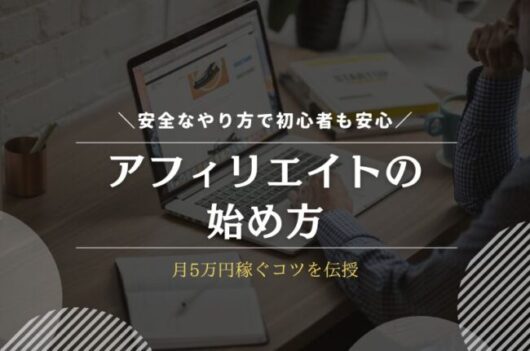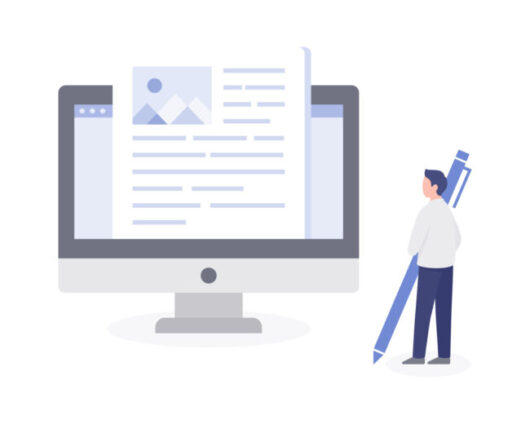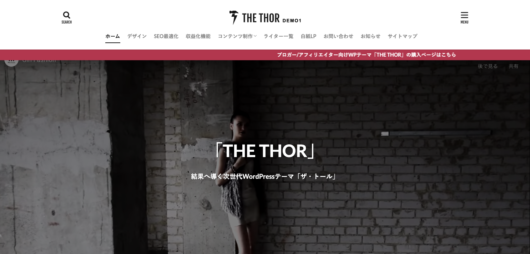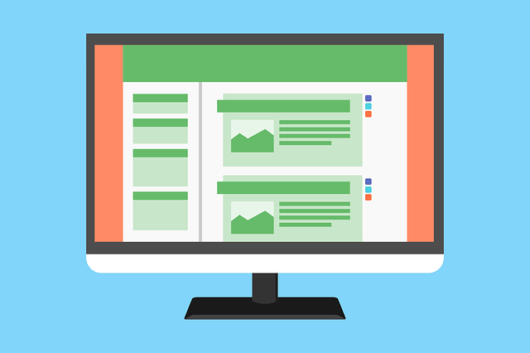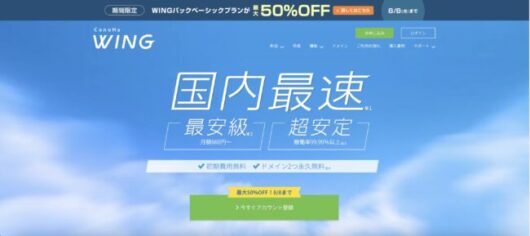WordPressにはたくさんのテンプレートが用意されています。けれど、「テンプレートファイルって何?」「そもそもテーマと何が違うの?」と思っている方も多いのではないでしょうか?
そこで今回は「テンプレートファイルとはそもそも何なのか」、「テンプレートの使い方」などについて初心者にもわかりやすくお伝えします。
プログラミングに関する専門知識がない人は、レンタルサーバーを比較してWordPressをインストールしましょう。
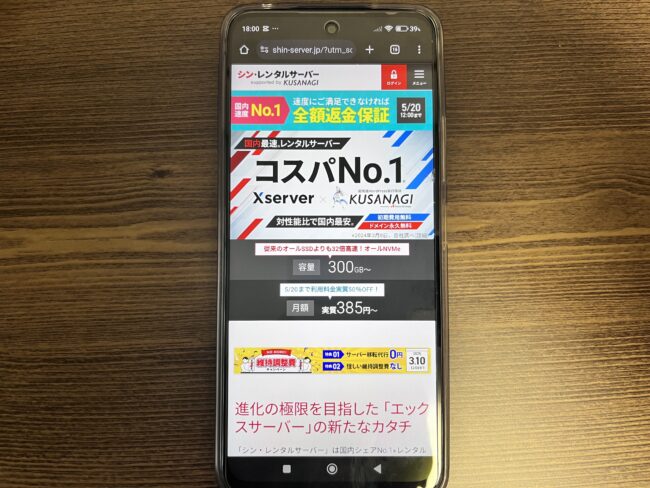
Webサイトの表示速度にこだわるなら、シン・レンタルサーバーがおすすめです。
高速化技術を導入し、国内最速※レンタルサーバーとして人気があります。
※自社サービスを除いた日本国内シェア上位3サービスおよび独自に選定した国内の著名サービス・プランを含め、計6つのサービス・プランを対象に、h2loadを5回計測した結果によるもの。
2024年5月20日(月)までの期間限定で「半額キャッシュバックキャンペーン」を実施中。
12ヶ月以上の新規契約で、実質月額385円(税込)から利用できます。
リーズナブルな価格で高速のレンタルサーバーを利用したい人は、シン・レンタルサーバーを選びましょう。
\初期費用無料!永久無料の独自ドメイン付き/
WordPressのテンプレートとは?
テンプレートは、WordPress上で基本的には「テンプレートファイル」のことを指しています。
言葉だけではイメージできないと思いますので、実際のテーマフォルダの中を見てみましょう。
下の画像はデフォルトで用意されている「twentytwelve」のテーマフォルダの中にあるファイルの一覧です。
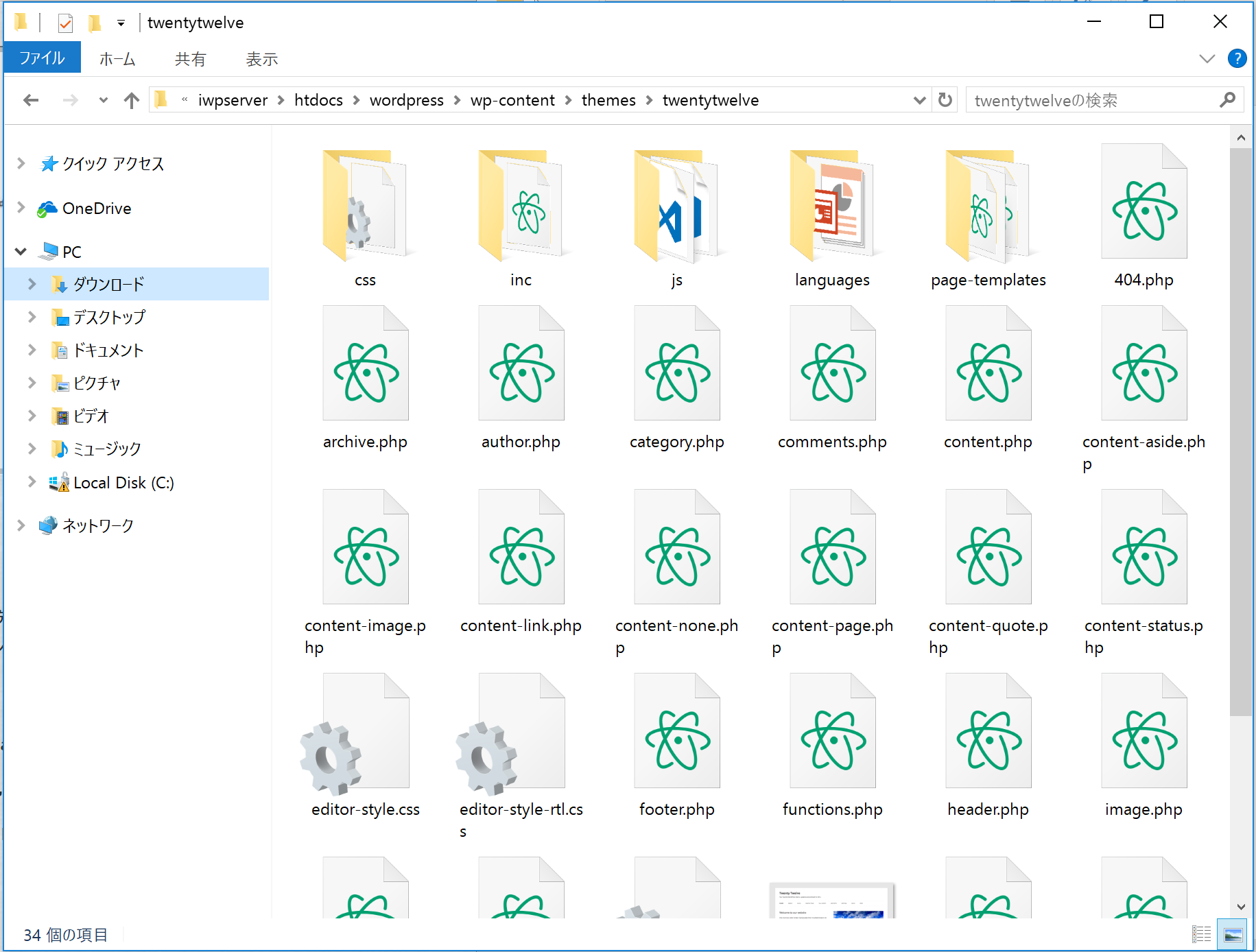
見ていただくとわかるように多くのPHPファイルが用意されています。これらのPHPファイルを「テンプレートファイル」と呼んでいます。
WordPressのテンプレートファイルの作成方法
WordPressのテーマはWordPress上で用意されているテーマだけでなく、自作したオリジナルテーマを使うことも可能です。
そこで、自作テーマの作成方法にお伝えします。デフォルトで用意されている「twentytwelve」のテーマフォルダには、多くのテンプレートファイルが作成されています。
けれど、これだけ多くのテンプレートファイルを作成する必要はありません。サイトで必要になるテンプレートファイルだけあれば問題ありません。
つまり、「index.php」というテンプレートファイルと「style.css」というスタイルシートだけでもあれば良いのです。(これだけ少なくするのは難しいと思いますが…)
WordPressの自作テーマを作成する際に必ず必要なもの
自作テーマを作成するために必ず必要なものを紹介します。
- サイトのスクリーンショット(画像)
- style.css(スタイルシート)
- テンプレートファイル
最低限、この3つが揃っていれば問題ありません。自作テーマを作るのは難しいと思うかもしれませんが、やってみると意外とそうではありません。
HTMLとCSS、PHPの知識がある方ならすぐにできるわけではありませんが、作成することは可能です。
WordPressのテンプレートファイル作成のステップ
テンプレートファイルの作成方法は以下の3つのステップに分けられます。
- テーマフォルダを作成する
- テンプレートファイルを作成する
- スタイルシートを作成する
1. テーマフォルダを作成する
まずはテーマフォルダを作成しましょう。テーマフォルダの中にテンプレートファイルやスタイルシートなど、テーマに必要なファイルはすべて1つのフォルダにまとめます。
自分でテンプレートファイルを1から作る場合はフォルダの名前は何でもよいです。ですが、あとで探しやすいようにわかりやすい名前にしておくと良いでしょう。
2. テンプレートファイルを作成する
次にテンプレートファイルを作成します。テンプレートファイルといってもたくさんありますが、まずは一番基本となる「index.php」を作成しましょう。
「index.php」は、サイトのTopページにアクセスされたときに表示されるページです。「index.php」には以下の要素を記述する必要があります。(保存するときの文字コードは「UTF-8」にしておきましょう。)
<!DOCTYPE html>
<html lang="ja">
<head>
<meta charset="UTF-8">
<title>Document</title>
</head>
<body>
</body>
</html>
このようにHTMLを構成する要素をあらかじめ記述しておくとコーディングしやすくなります。この中に表示したいテキストなどを記述していくことになります。
コーディングはテキストエディタを用いて記述しましょう。「index.php」ができたら、あなたのサイト構成に合わせてテンプレートファイルをいくつか作ってみましょう。
3. スタイルシートを作成する
次に、デザインやレイアウトを記述するスタイルシート(「style.css」)を作成します。こちらもテキストエディタを用いて作成してください。(「index.php」と同じように文字コードは「UTF-8」にしましょう。)
CSSファイルの最初には以下の4項目を記述してください。
/* Theme Name: Sample Author: UserName Author URI: http://●●●.com Description: サンプルのテーマ */
上の4項目は以下の内容を指しています。必須なのは「Theme Name」だけなので、テーマの名称だけ記述しても問題ありません。
- Theme Name: テーマの名称(必須)
- Author: テーマの作成者(任意)
- Author URI: サイトのURL(任意)
- Description: テーマの説明(任意)
WordPressのテンプレートの使い方
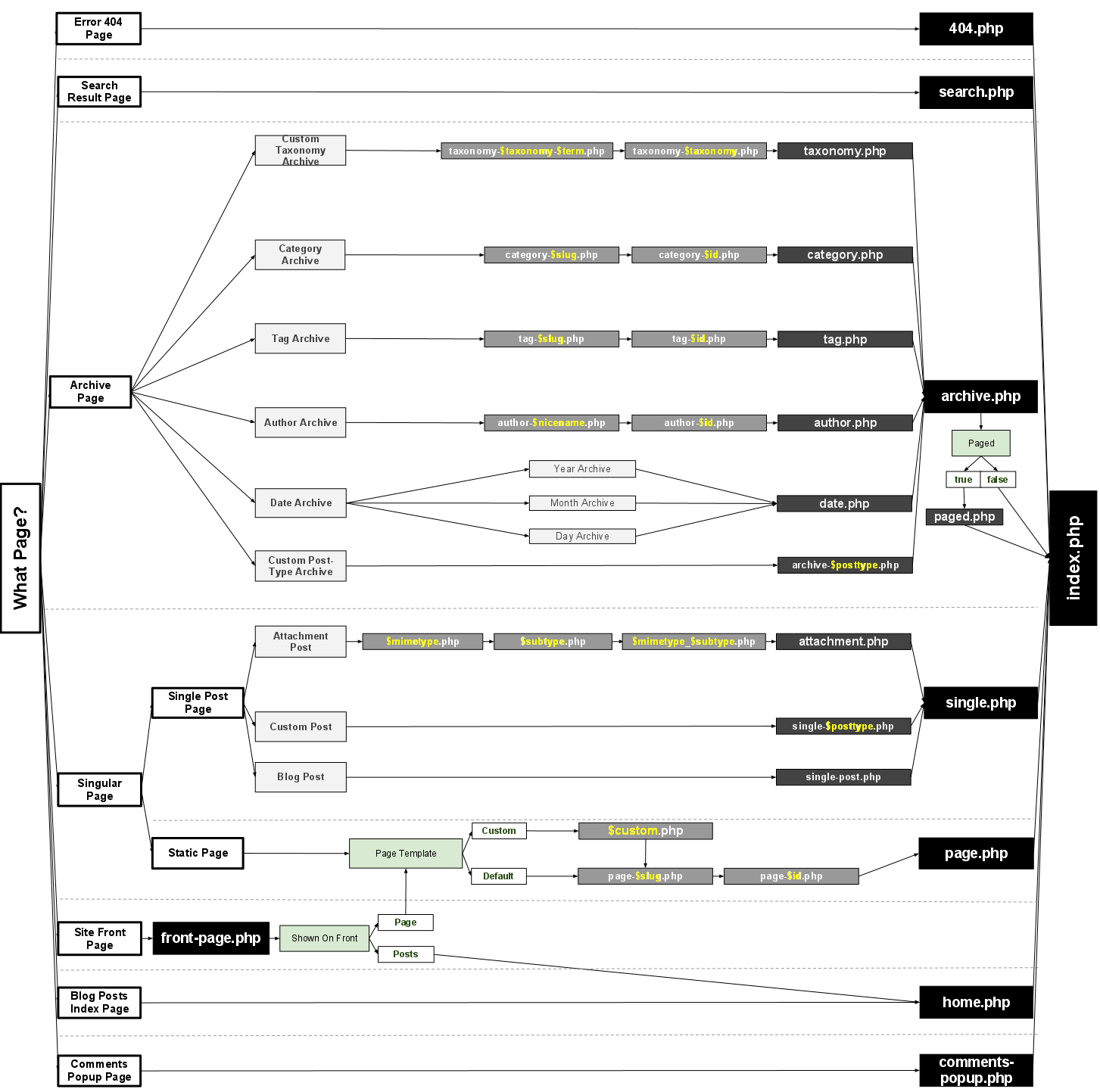
画像出典:WORDPRESS.ORG
続いて、テンプレートファイルの使い方を紹介しますが、Wordpressには上記のテンプレートファイルが用意されています。
使うテンプレートファイルはサイトの構成によって異なるかもしれませんが、以下のテンプレートファイルは必ずと言ってもいいくらい使うでしょう。
- header.php
- footer.php
- sidebar.php
3つのテンプレートファイルは、「ヘッダー」、「フッター」、「サイドバー」に分けたことになります。WordPressの場合、テンプレートファイルから別のテンプレートファイルを読み込むことが可能です。
つまり、今回の場合は初めに作成するであろう「index.php」というテンプレートファイルに「header.php」、「footer.php」、「sidebar.php」を読み込んでいます。そして、最終的に一つのWebページを表示していることになります。
このようにテンプレートを部品化しておくことで、変更しやすくなります。例えば、フッター部分のレイアウトを変更したい場合は、「footer.php」のみを編集すればよいのです。
WordPressのテンプレートの追加方法
次に、自分で作成したテンプレートファイルの追加方法を紹介します。
先ほど「テンプレートファイルを作成する」でお伝えした手順で作成したテンプレートファイルを用意しておきましょう。あとは用意したテンプレートファイルをサーバー上のテーマフォルダの中にアップロードすればよいだけです。
なお、サーバー上にアップロードする際は「CyberDuck」や「FFFTP」などのFTPクライアントソフトを用いて行ってください。
WordPressのテンプレートのカスタマイズ方法
次に、テンプレートのカスタマイズ方法を紹介します。
基本的に、カスタマイズをする場合は、WordPressの左側のメニューにある「外観」→「カスタマイズ」からレイアウトなどのカスタマイズができます。「デフォルトのデザインを変更したい」、「非表示にしたい場所がある」という場合にはテンプレートのカスタマイズをしていきましょう。
なお、カスタマイズする場所によって変更するテンプレートが異なるので、注意してください。後でログインできなくなると困るので、あらかじめバックアップを取っておくとより良いです。
WordPressのテーマをカスタマイズする際の注意点
WordPressをカスタマイズするうえでは2つの注意点があります。
- 子テーマを作る
- バックアップを取る
子テーマを作る
テーマによってバージョンアップされることがあります。
テーマをそのままバージョンアップしてしまうと、新しいバージョンのテーマで上書きされてしまいます。そのため、新たに追加した機能やデザインのデータが消えてしまいます。それを防ぐために子テーマを使ってカスタマイズしましょう。
バックアップを取る
テーマをカスタマイズする前に必ずバックアップを取っておきましょう。特に「functions.php」を変更する場合は注意が必要です。「functions.php」にエラーがあると管理画面にログインできなくなることがあります。
WordPressのテンプレートに関して初心者におすすめの始め方
今回はWordPressのテンプレートについてお伝えしました。テンプレートファイルがうまく使いこなせるようになると、オリジナルテーマの作成や、カスタマイズができるようになります。
また、Wordpressには多くのテーマが用意されていますが、目的に合ったテーマを選ぶのがおすすめです。目的に合っているテーマを使うと、それに合った機能も用意されているので、使いこなせるようになると非常に便利です。
なお、ワードプレスの初心者の方の場合は、最初から有料テーマを利用して始めるのがいちばん簡単なのでおすすめです。テーマのカスタマイズには一定の知識がいりますし、無料テーマを使うと非常にカスタマイズに時間が奪われてしまいます。
有料テーマであれば、最初からホームページのコンテンツに集中してサイト更新ができますので、初心者の方ほど最初は有料テーマを使うのがおすすめです。